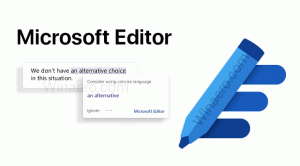Hapus Perangkat Windows 10 dari Akun Microsoft Store
Seperti yang mungkin sudah Anda ketahui, Windows 10 hadir dengan aplikasi Store-nya sendiri. Seperti Android yang memiliki Google Play, dan ada App Store di iOS, aplikasi Microsoft Store (sebelumnya Windows Store) menambahkan kemampuan untuk mengirimkan konten digital ke pengguna akhir di Windows.
Berkat Store, aplikasi dapat diinstal dan diperbarui dengan satu klik. Dalam build Windows 10 baru-baru ini, edisi seperti Windows 10 Pro, Enterprise, atau Education tidak lagi mengharuskan Anda masuk ke Store dengan akun Microsoft untuk menginstal aplikasi. Windows 10 memungkinkan menginstal hanya aplikasi freeware dengan cara ini. Sayangnya, edisi Windows 10 Home masih memerlukan akun Microsoft aktif untuk semua operasi yang didukung.
Ketika Anda telah masuk ke Store dengan akun Microsoft Anda di perangkat baru, Anda akan dapat menginstal aplikasi yang sudah Anda miliki (yang sebelumnya Anda beli dari perangkat lain). Microsoft Store menyimpan daftar perangkat Anda untuk tujuan itu. Anda dapat menginstal aplikasi dan game di hingga 10 perangkat. Musik dan video dibatasi hingga empat perangkat untuk diputar.
Jika Anda telah mencapai batas perangkat, Anda mungkin tertarik untuk menghapus beberapa perangkat Anda agar tidak dikaitkan dengan Akun Microsoft Anda. Berikut adalah bagaimana hal itu dapat dilakukan.
Untuk menghapus perangkat unduhan Windows 10 dari Akun Toko, lakukan hal berikut.
- Buka browser web favorit Anda dan navigasikan ke halaman berikut. Masuk dengan Akun Microsoft Anda jika diminta.
- Klik pada Menghapus tautan di sebelah nama perangkat untuk item yang ingin Anda hapus dari akun Anda.
- Pada dialog berikutnya, aktifkan opsi Saya siap untuk menghapus perangkat ini.
- Klik pada Menghapus tombol. Anda akan melihat pesan "PC ini tidak terhubung ke akun toko Anda lagi".
Tip: Jika Anda mengalami masalah saat menginstal aplikasi baru, atau jika Store gagal memperbarui aplikasi, mungkin berguna untuk mengatur ulang aplikasi Store. Sementara Windows hadir dengan spesial alat "wsreset.exe", versi modern Windows 10 menyediakan cara yang lebih efisien dan berguna untuk menyetel ulang aplikasi. Lihat
Cara Mengatur Ulang Aplikasi Microsoft Store di Windows 10
Artikel menarik lainnya:
- Nonaktifkan Putar Otomatis Video di Microsoft Store
- Buat Pintasan Periksa Pembaruan Toko di Windows 10
- Instal Distro Linux dari Microsoft Store di Windows 10
- Cara Menginstal Font Dari Microsoft Store Di Windows 10
- Mainkan game Windows Store secara offline di Windows 10
- Instal aplikasi besar ke drive lain dengan Windows Store di Windows 10
- Jalankan Aplikasi Windows Store Dengan UAC Dinonaktifkan di Windows 10
- Hapus semua aplikasi yang dibundel dengan Windows 10 tetapi pertahankan Windows Store
- Cara berbagi dan menginstal aplikasi Windows Store Anda dengan akun pengguna lain di PC Anda